Word'deki belgenin tüm denklemlerini hızlıca seçin
Kutools for Word
Bir belgedeki tüm denklemleri biçimlendirmeniz gerektiğinde, örneğin tüm denklemlerin yazı tipi stilini veya boyutunu değiştirmek ve tüm denklemleri 1 boyutlu forma dönüştürmek için Kutools for Word'un Denklemleri Seç özelliği, belgenin tamamından veya belgenin bir kısmından tüm denklemleri seçebilir.
Belgenin tamamının tüm denklemlerini seçin
Belgenin bir kısmından tüm denklemleri seçin
Kutools > Paragraflar > Denklemleri Seç'e tıklayın. Ekran görüntüsüne bakın:

Belgenin tamamının tüm denklemlerini seçin
Bir belgedeki tüm denklemleri hızlıca seçmek istediğinizi varsayalım, bunu aşağıdaki gibi kolayca yapabilirsiniz:
1. Kutools > Paragraflar > Denklemleri Seç'e tıklayarak özelliği uygulayın.
2. Tüm belgede kaç formül seçildiğini bildiren bir Kutools for Word iletişim kutusu açılır, Tamam'a tıklayarak kapatın.

Sonuçları aşağıdaki ekran görüntülerinde gösterildiği gibi göreceksiniz:
 |
 |
Belgenin bir kısmından tüm denklemleri seçin
Eğer sadece belgenin seçili kısmındaki denklemleri seçmek istiyorsanız, bunu aşağıdaki gibi hızlıca yapabilirsiniz:
1. Lütfen önce belgenin bir kısmını seçin ve ardından Kutools > Paragraflar > Denklemleri Seç'e tıklayarak aracı uygulayın.
2. Seçilen denklem sayısını bildiren bir Kutools for Word iletişim kutusu açılır, Tamam'a tıklayarak kapatın.
Ardından, aşağıdaki ekran görüntülerinde gösterildiği gibi, seçili aralıktaki denklemler anında seçilir.
 |
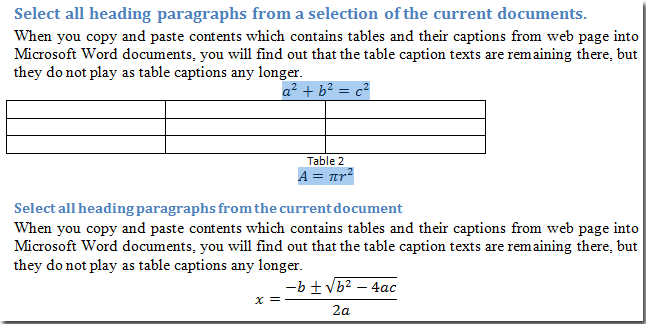 |
En İyi Ofis Verimlilik Araçları
Kutools for Word - Word Deneyiminizi 100’den Fazla Olağanüstü Özellik ile Yükseltin!
🤖 Kutools AI Features: Yapay Zeka Asistanı / Gerçek Zamanlı Asistan / Süper Parlat (Biçimi Koru) / Süper Çeviri (Biçimi Koru) / AI Redaksiyon / Yapay Zeka Düzeltme...
📘 Belge Hakimiyeti: Sayfaları Böl / Belgeleri Birleştir / Seçimi Farklı Formatlarda Dışa Aktar (PDF/TXT/DOC/HTML...) / Toplu PDF'ye Dönüştür...
✏ İçerik Düzenleme: Birden Fazla Dosyada Toplu Bul ve Değiştir / Tüm Resimleri Yeniden Boyutlandır / Tablo Satırlarını ve Sütunlarını Çevir / Tabloyu Metne Dönüştür...
🧹 Zahmetsiz Temizlik: Fazla Boşlukları, Bölüm Sonlarını, Metin Kutularını, Bağlantıları Kolayca Temizle / Daha fazla kaldırma aracı için Kaldır grubuna göz atın...
➕ Yaratıcı Eklemler: Binlik Ayırıcıları Ekle / Onay Kutuları / Radyo Düğmeleri / QR Kodu / Barkod / Çoklu Resimler Ekle / Daha fazlası için Ekle grubunu keşfedin...
🔍 Hassas Seçimler: Belirli Sayfaları, Tabloları, Şekilleri, Başlık Paragraflarını Nokta Atışıyla Seçin / Gelişmiş gezinme için daha fazla Seç özelliğini keşfedin...
⭐ Yıldız Geliştirmeleri: Herhangi Bir Konuma Hızla Git / Tekrarlayan Metni Otomatik Olarak Ekle / Belge Pencereleri Arasında Geçiş Yap /11 Dönüştürme Aracı...

En İyi Ofis Verimlilik Araçları
Kutools for Word - Word için 100+ Araç
- 🤖 Kutools AI Features: Yapay Zeka Asistanı / Gerçek Zamanlı Asistan / Süper Parlat / Süper Çeviri / AI Redaksiyon / Yapay Zeka Düzeltme
- 📘 Belge Hakimiyeti: Sayfaları Böl / Belgeleri Birleştir / Toplu PDF'ye Dönüştür
- ✏ İçerik Düzenleme: Toplu Bul ve Değiştir / Tüm Resimleri Yeniden Boyutlandır
- 🧹 Zahmetsiz Temizlik: Fazla Boşlukları Kaldır / Bölüm Sonlarını Kaldır
- ➕ Yaratıcı Eklemler: Binlik Ayırıcıları Ekle / Onay Kutuları Ekle / QR Kodları Oluştur